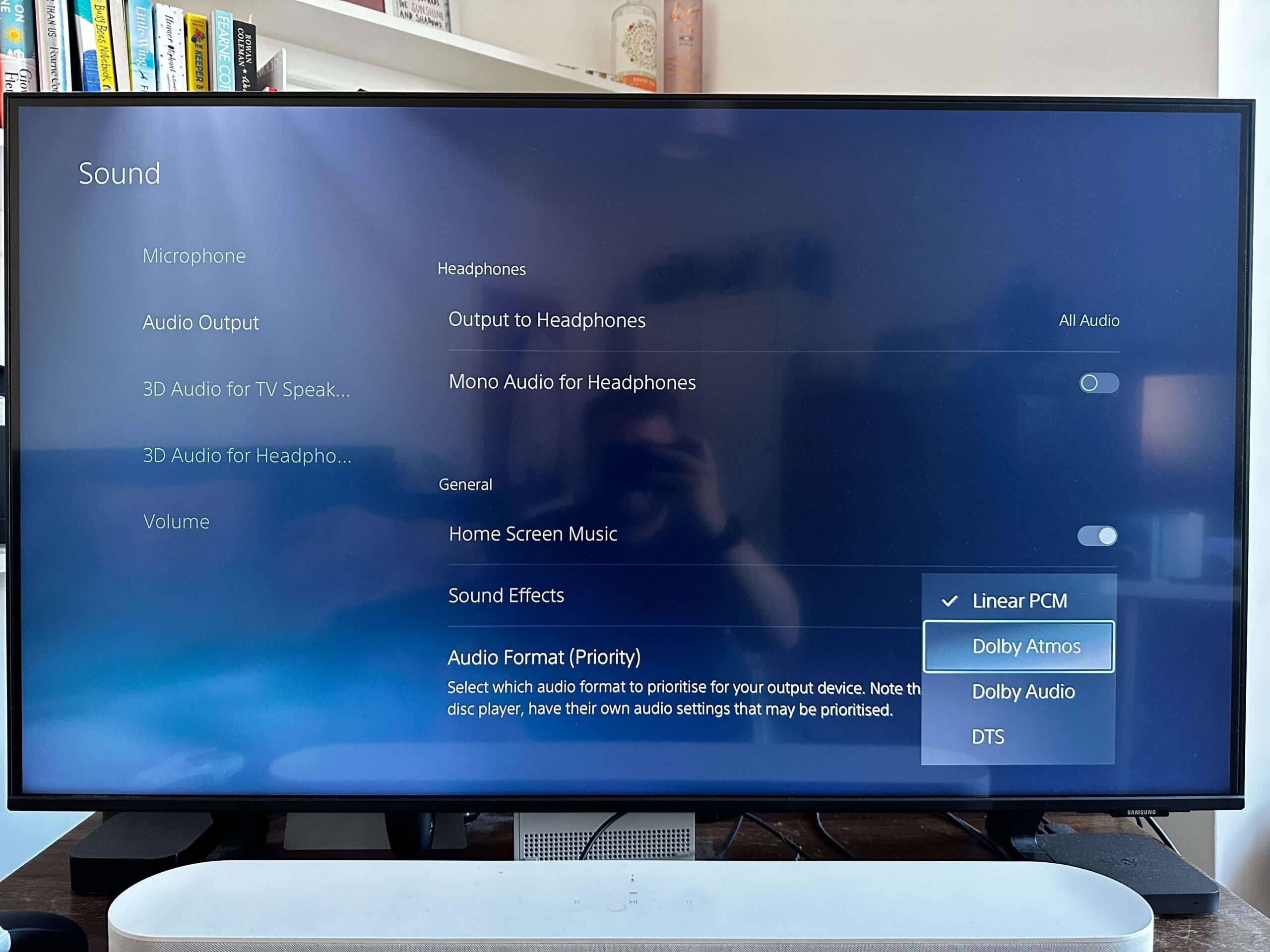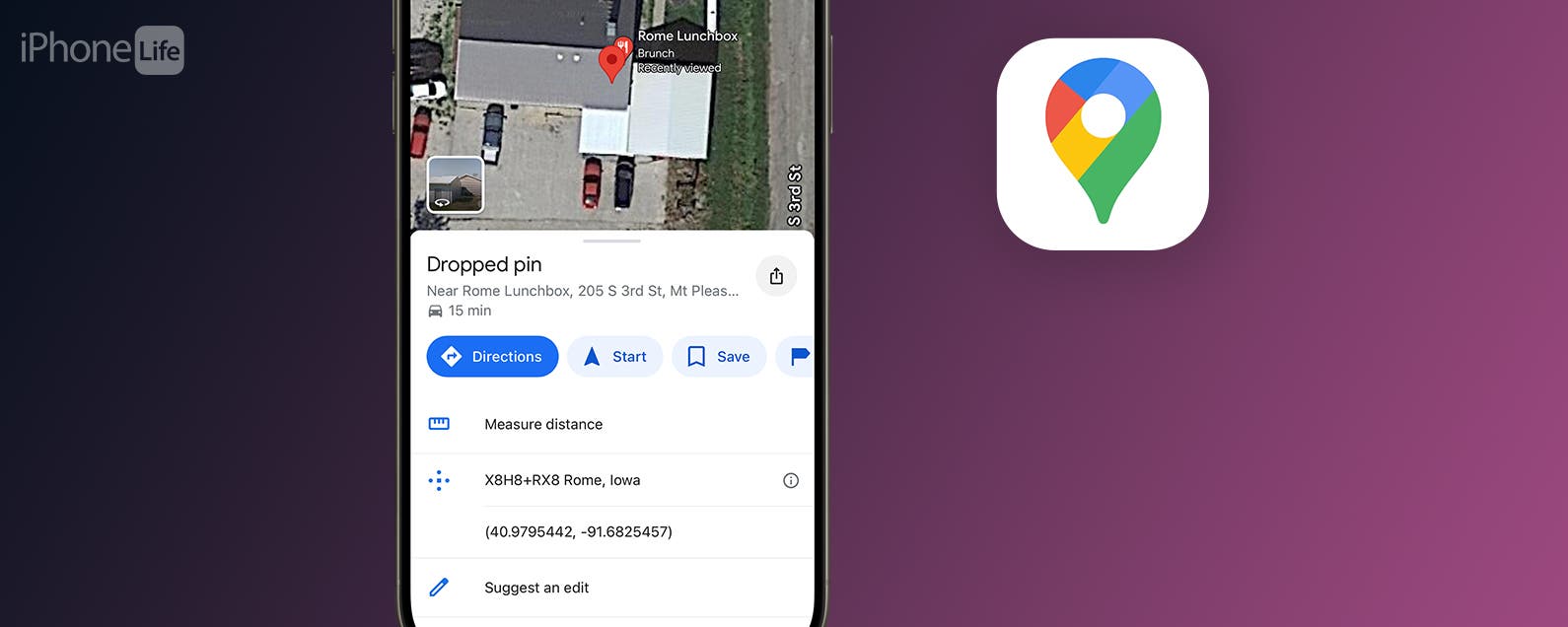Dolby Atmos finalmente llegó a PlayStation 5, listo para complacer los oídos de aquellos con parlantes compatibles con esta tecnología. Pero tendrás que habilitarlo, así es como se hace.
Si ha desembolsado el dinero para comprar un sistema de sonido con soporte Dolby Atmos, probablemente se habrá sentido bastante ofendido por no poder utilizarlo al máximo en la PS5, y especialmente en sus épicos juegos propios, a partir de todavía. Afortunadamente, la reciente actualización de Sony agregó la tecnología a su consola. Esta es nuestra sencilla guía paso a paso sobre cómo ejecutar Dolby Atmos en tu PS5.
Lo que necesitarás:
- Un sistema de sonido Dolby Atmos
- Una PS5
- Un controlador de PS5
La versión corta
- Configuración abierta
- Dirígete al sonido
- Haga clic en Salida de audio
- Desplácese hacia abajo hasta Formato de audio (Prioridad)
- Seleccione Dolby Atmos
-
Paso
1Configuración abierta
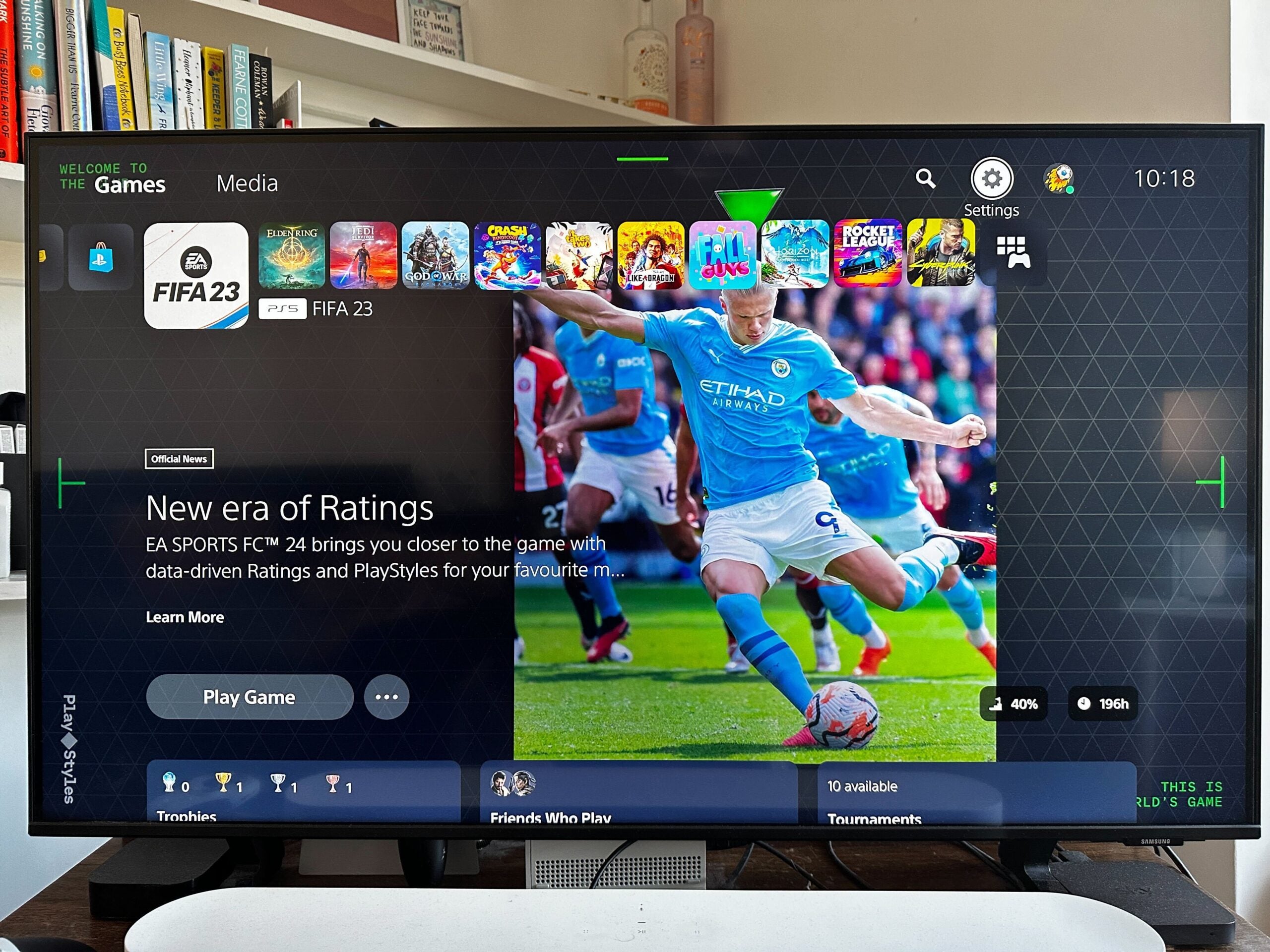
En la pantalla de inicio, haga clic en el engranaje de Configuración hacia la parte superior derecha.
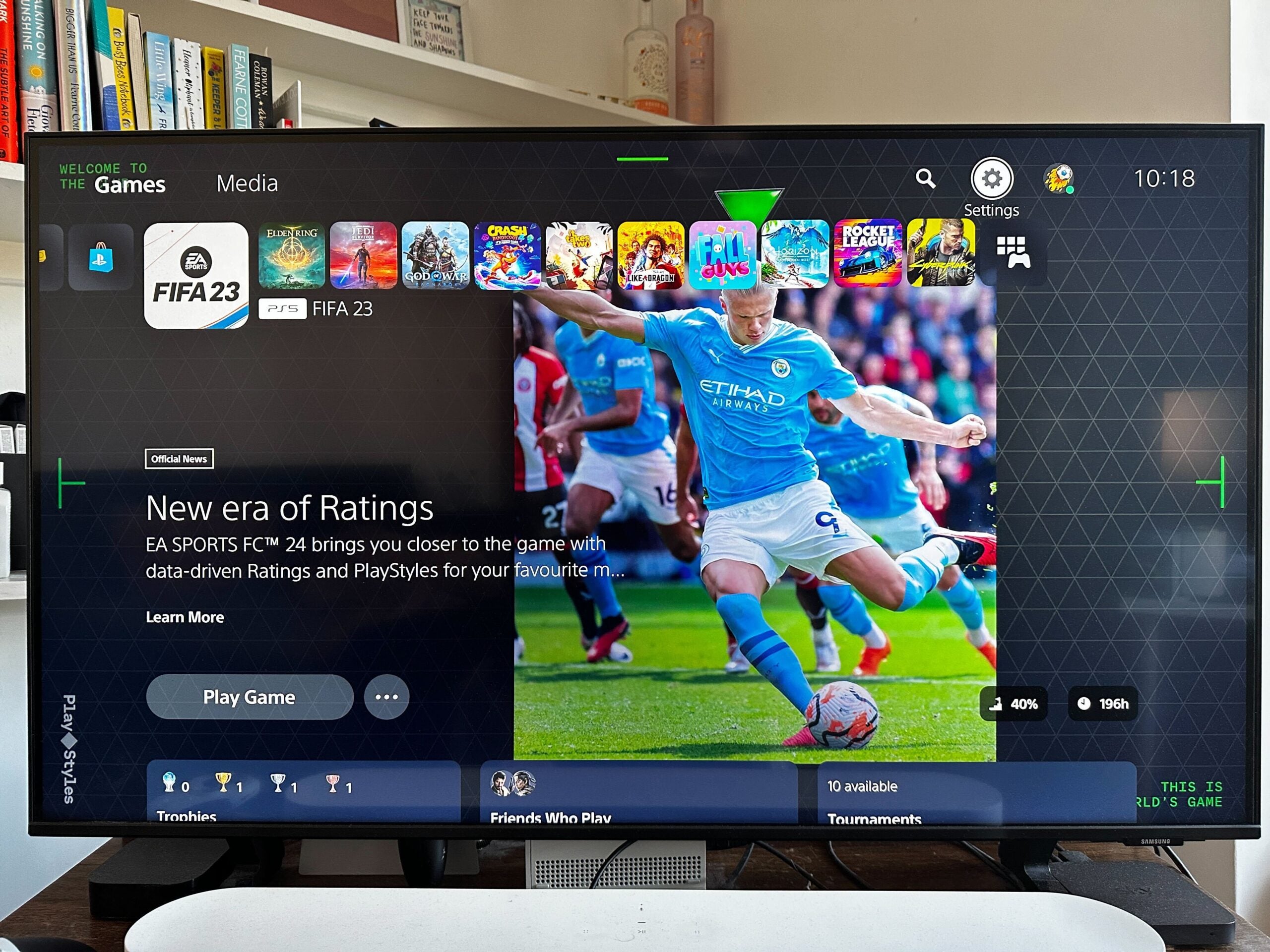
-
Paso
2Dirígete al sonido
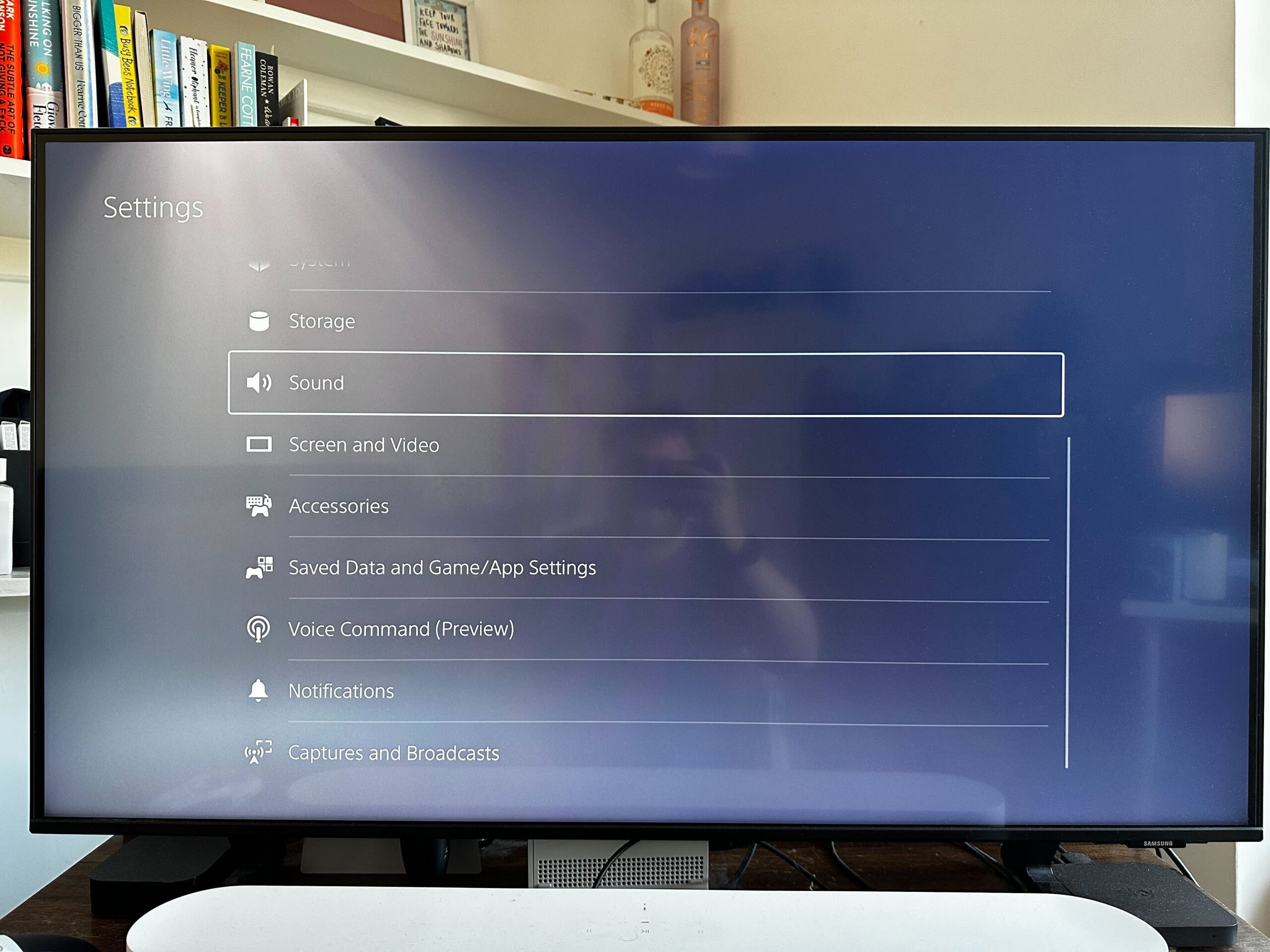
En el menú Configuración, seleccione Sonido.
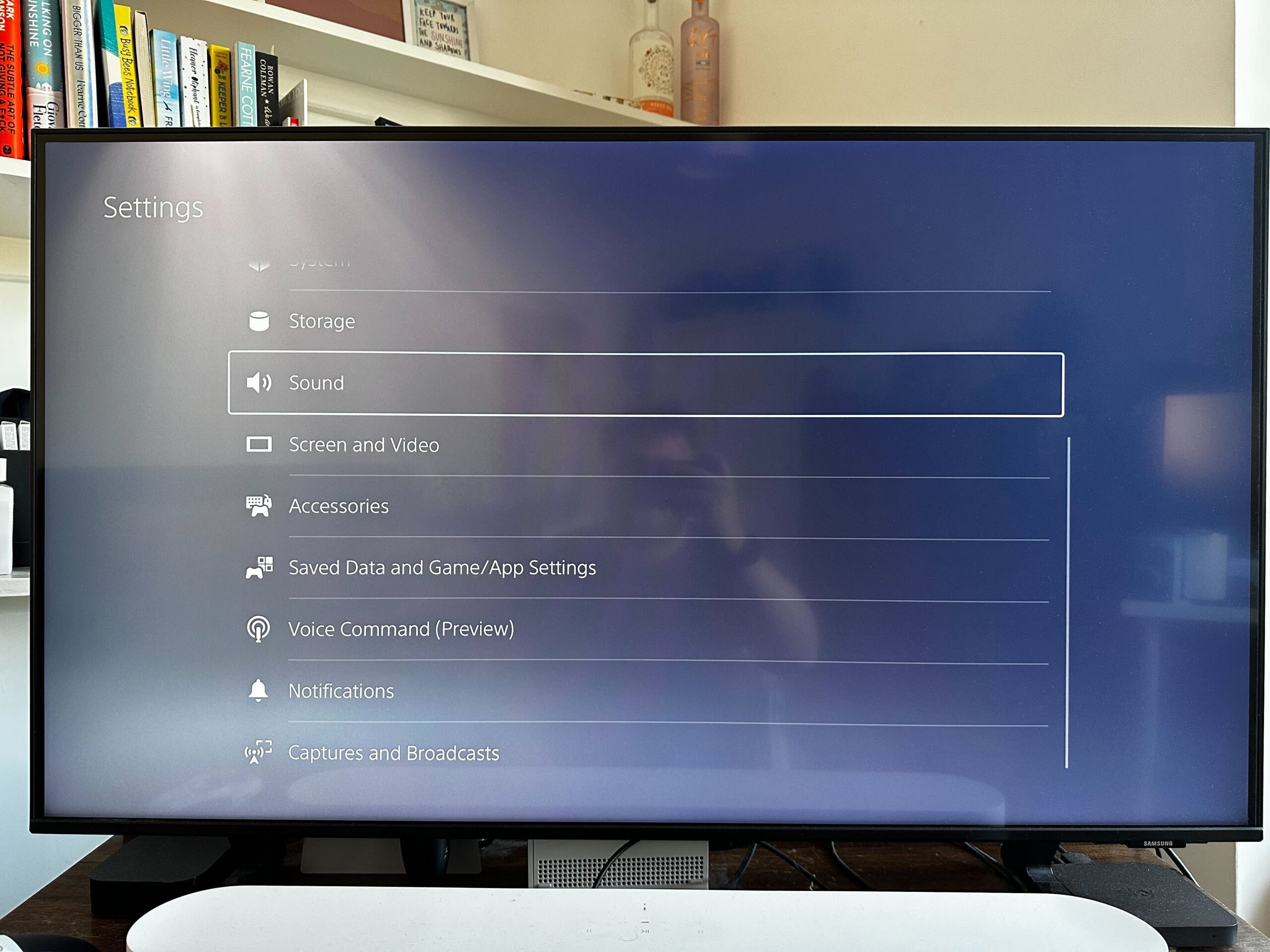
-
Paso
3Seleccionar salida de audio
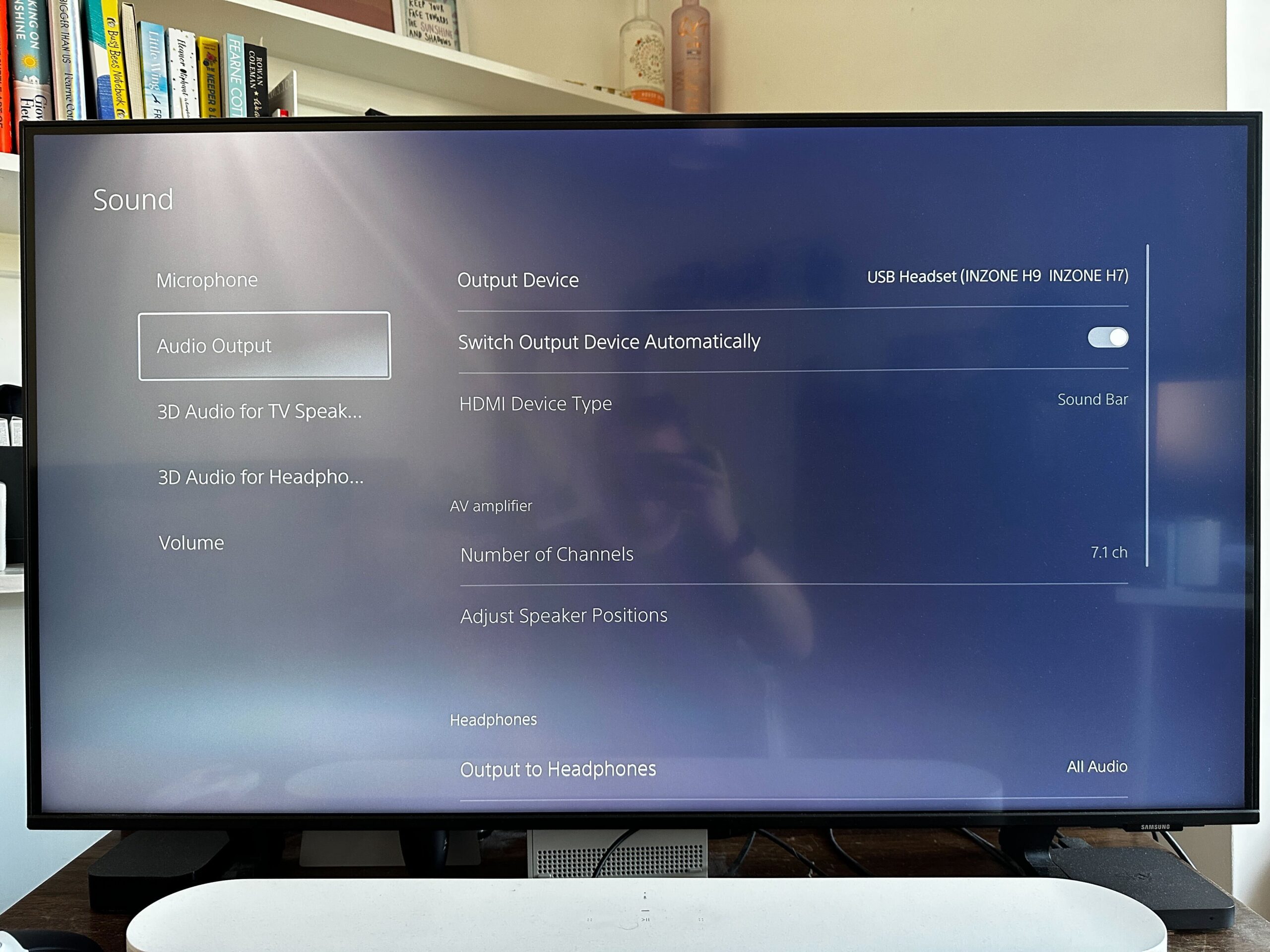
Desde el menú Sonido, desplácese hacia abajo hasta Salida de audio.
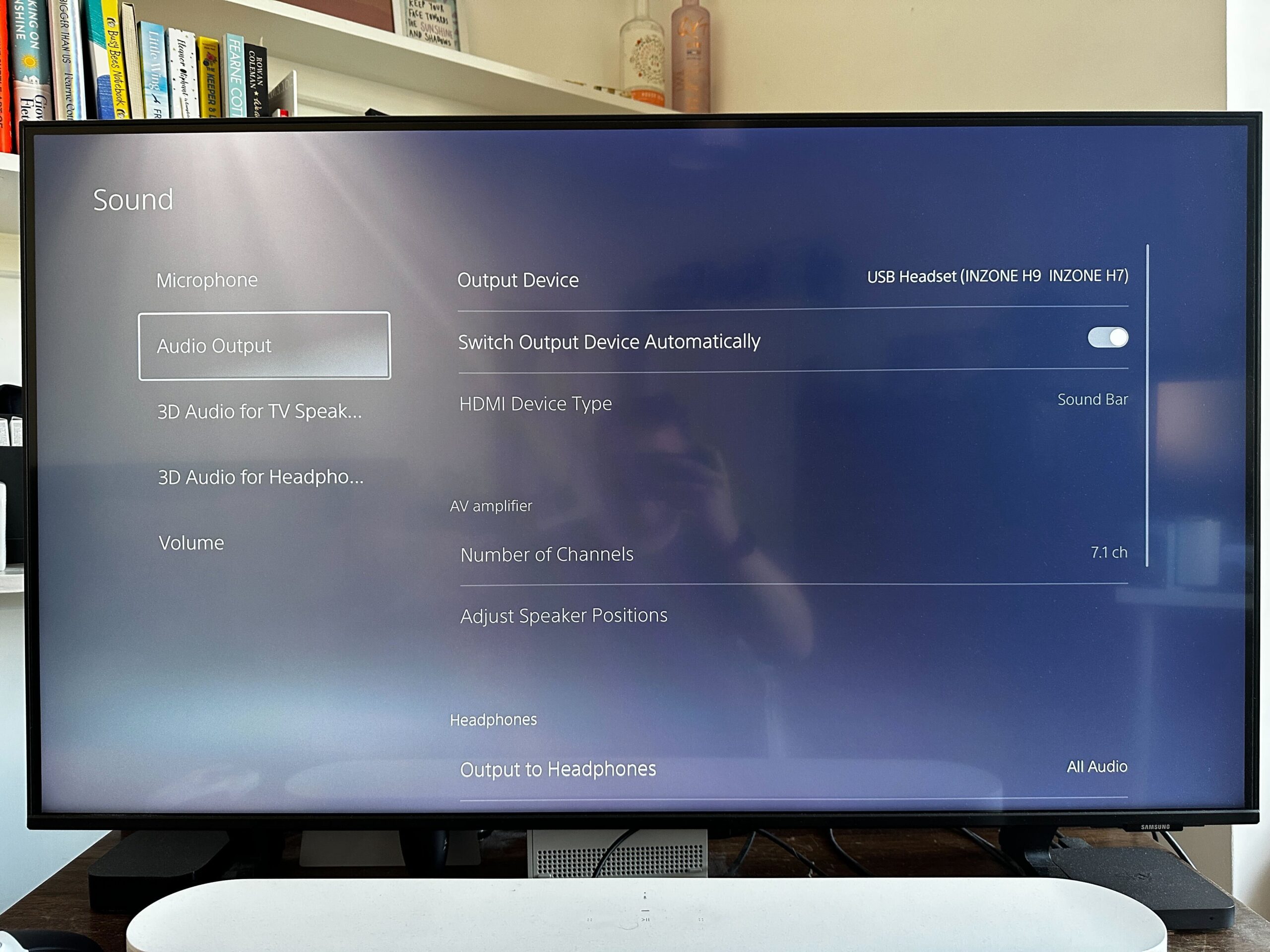
-
Paso
4Desplácese hacia abajo hasta Formato de audio (Prioridad)
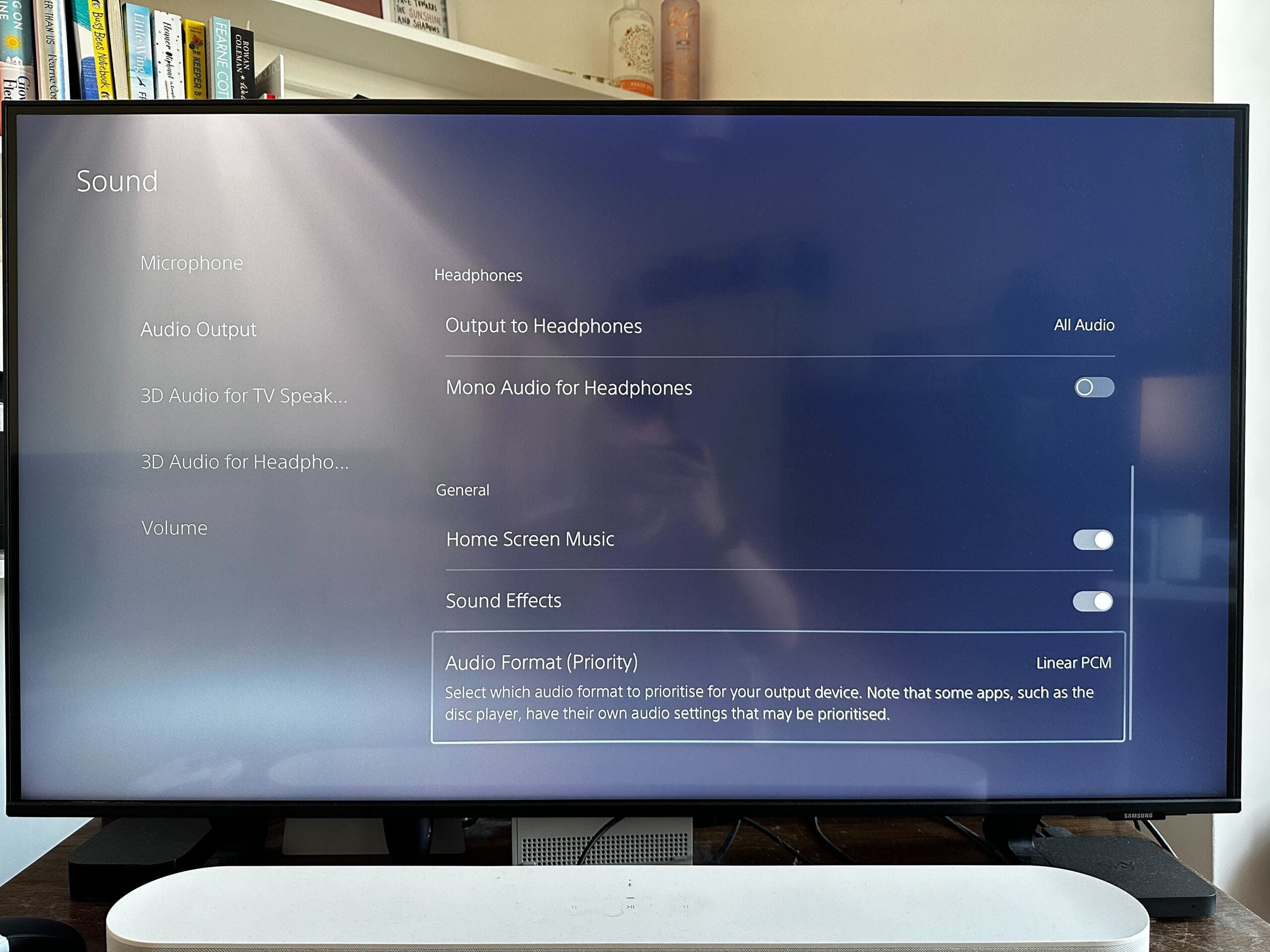
En el menú Salida de audio, dirígete a Formato de audio (Prioridad).
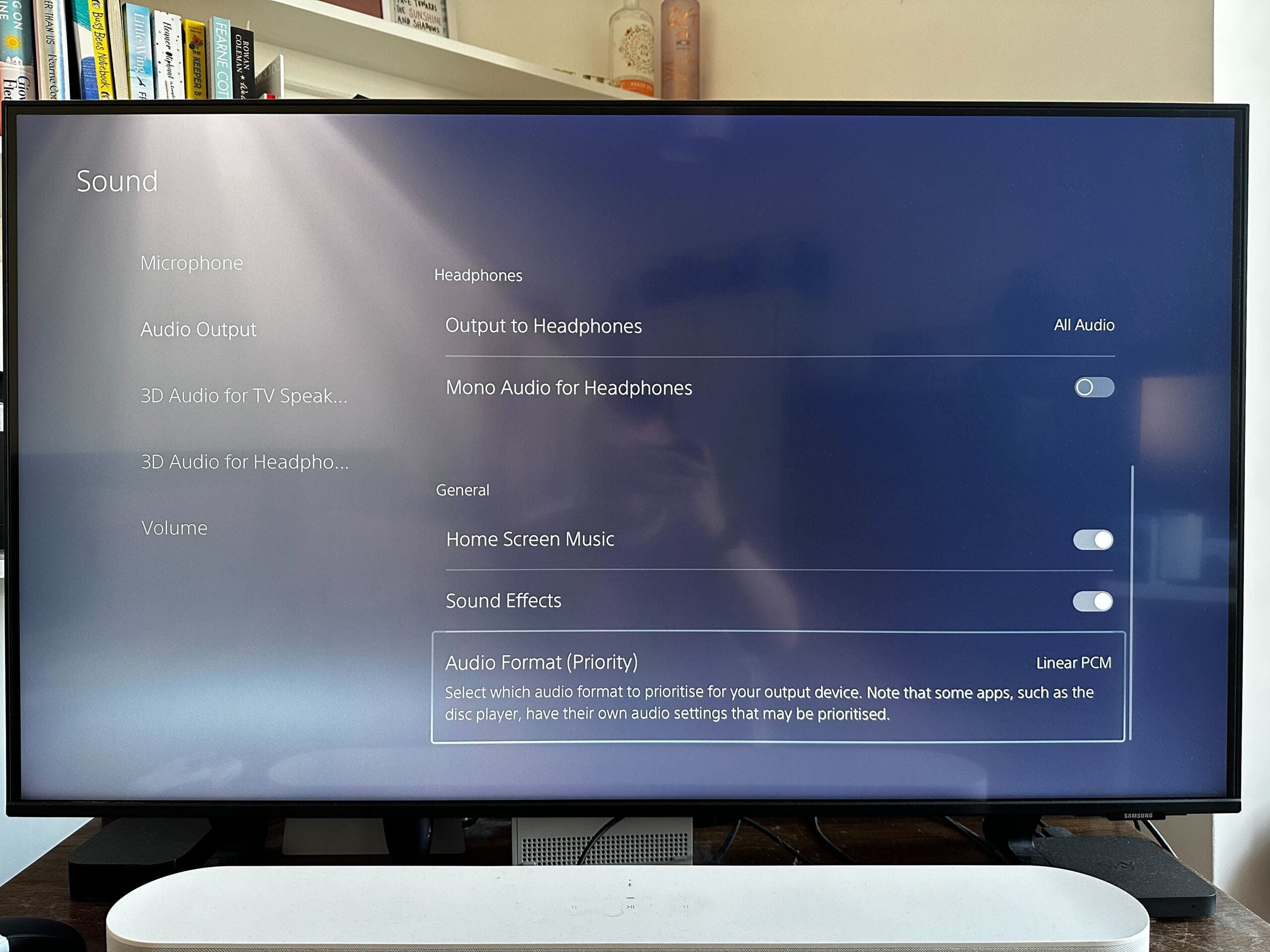
-
Paso
5Seleccione Dolby Atmos
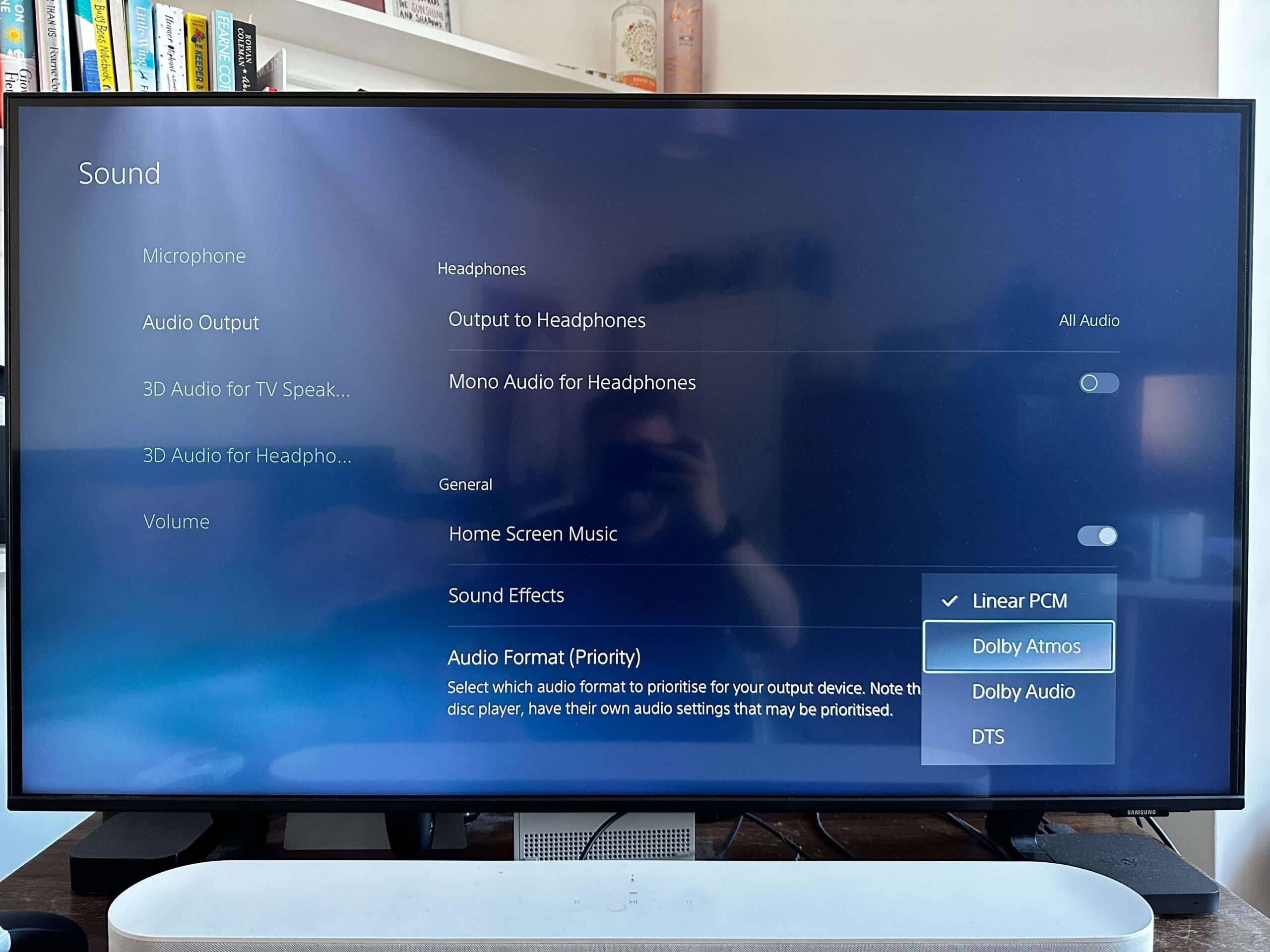
En el menú Formato de audio (Prioridad), elija Dolby Atmos para habilitarlo.